
Isi kandungan:
- Pengarang John Day [email protected].
- Public 2024-01-30 11:08.
- Diubah suai terakhir 2025-01-23 15:00.

Untuk tutorial ini, anda akan mencetak nama anda atau apa sahaja yang anda mahukan ke microbit. Itu cukup, sangat mudah.
Bekalan
-Mikrobit
-Bateri
-Wayar USB
-Komputer
Langkah 1: Buat Projek Baru
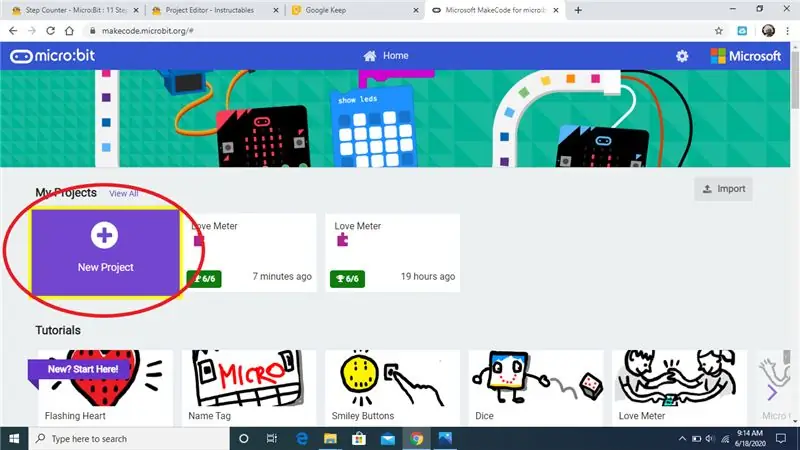
Namakannya Tag Nama.
Langkah 2: Paparkan ke Skrin
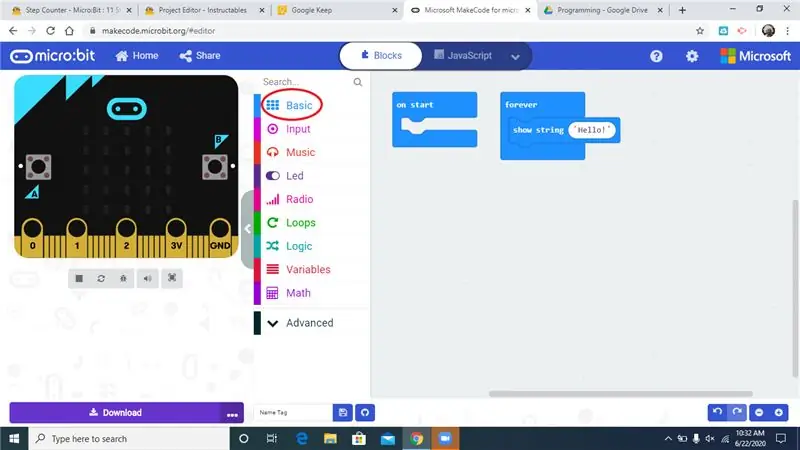
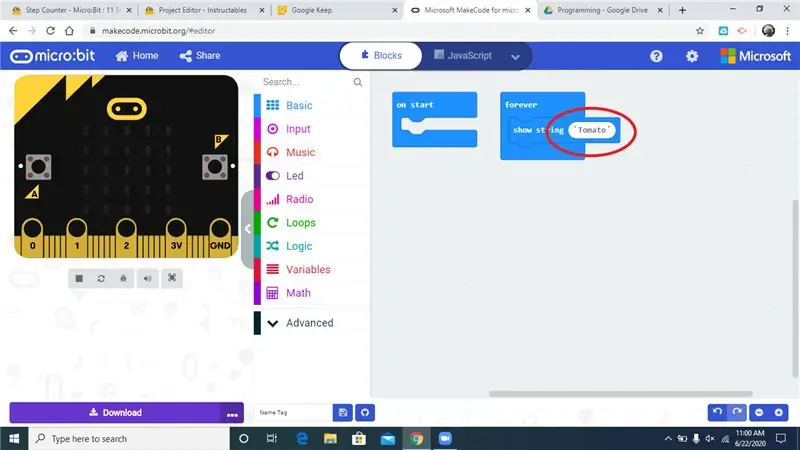
Dalam kategori Asas, seret "rentetan persembahan" ke blok selamanya. Di dalam slot yang bertuliskan "hello", ubah nama anda, atau taipkan apa sahaja yang anda mahukan.
Langkah 3: Pasangkan

Gunakan kabel usb mikro untuk menyambungkan mikrob ke komputer anda
Langkah 4: Muat turun ke Microbit
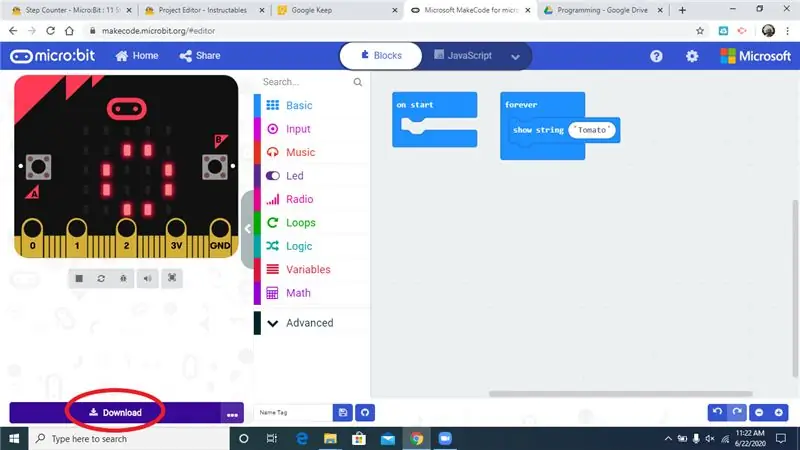
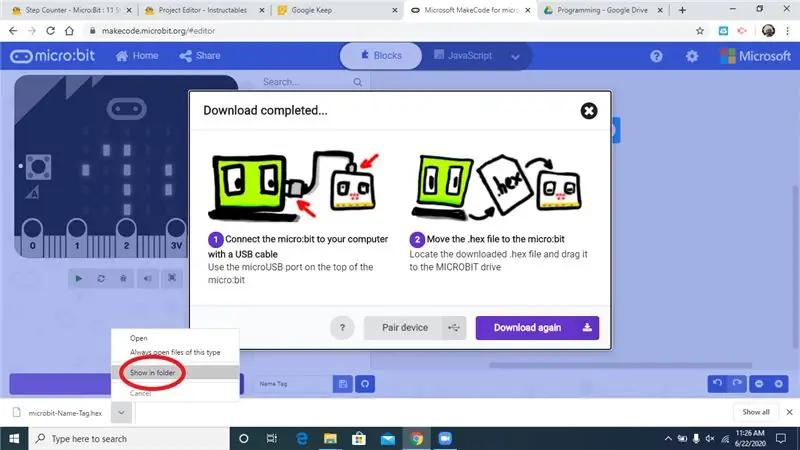
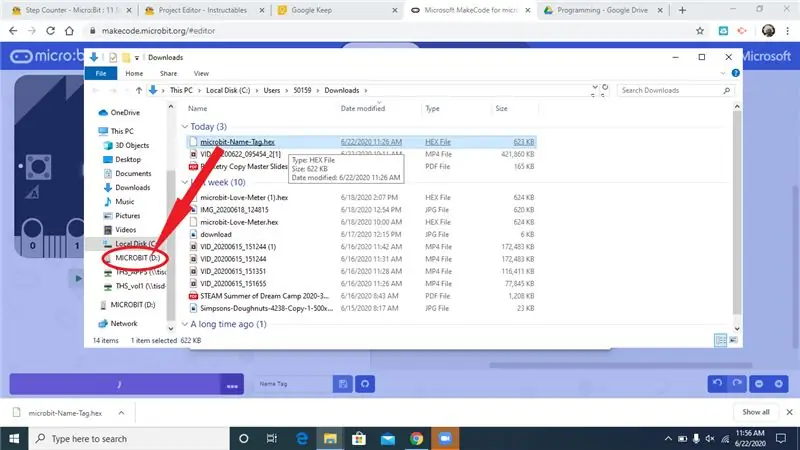
Klik butang muat turun di kiri bawah skrin. Buka fail yang dimuat turun dalam folder, dan seret ke "MICROBIT".
Langkah 5: Pasangkan Bateri

Cabut mikrob dari komputer dan pasangkan bateri.
Langkah 6: Selesaikan

Nama, atau mesej anda, kini harus dipaparkan ke microbit. Syabas!
Langkah 7: Pilihan: Versi Teks
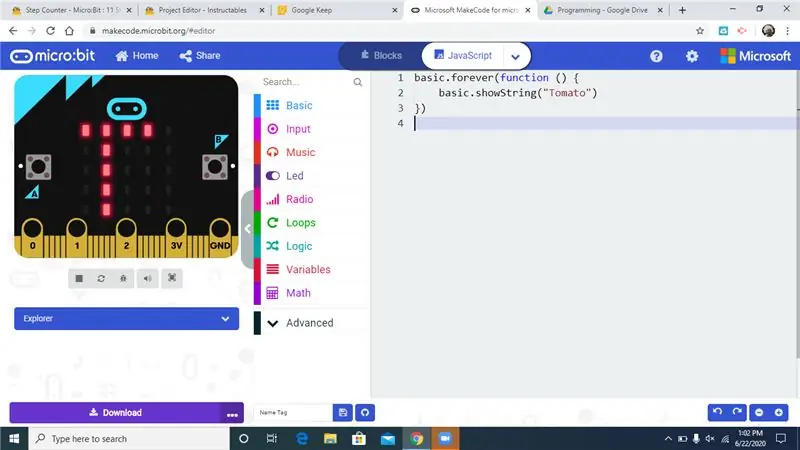
Sekiranya anda mahu, anda boleh membaca kod ini. Ini sama persis dengan blok yang baru anda lakukan tetapi dalam versi teks.
Disyorkan:
Tanda Nama Tatal Elektronik Matlamat Hidup Hitam: 5 Langkah

Tanda Nama Penggolongan Elektronik Materi Hitam Lives Matter: Kempen #sayhername, #sayhisname, dan #saytheirname memberi kesedaran kepada nama dan kisah orang kulit hitam yang menjadi mangsa keganasan polis rasis dan mendorong advokasi untuk keadilan kaum. Lebih banyak maklumat mengenai tuntutan dan
Pemasangan De La Carte TagTagTag Pour Nabaztag: tag / Memasang Papan TagTagTag pada Nabaztag anda: tag: 23 Langkah

Pemasangan De La Carte TagTagTag Pour Nabaztag: tag / Memasang Papan TagTagTag pada Nabaztag anda: tag: (lihat di bawah untuk versi Bahasa Inggeris) . Elle a fait l'objet ensuite d'un finances participatif sur Ulule en juin 2019, si vous souhaitez
Vivre Avec Nabaztag: Tag: Tag: 14 Langkah

Vivre Avec Nabaztag: Tag: Tag: Voilà! Vous avez démonté votre Nabaztag (ou Nabaztag: Tag), débranché, rebranché, vissé, copié le logiciel, paramétré le wifi? Très bien.Dans ce tutoriel on va décreis Nabaztag est branché. Cest parti
Tanda Nama LED Flahing Dicetak 3D - Dapatkan Nama Anda dalam Lampu !: 4 Langkah (dengan Gambar)

Tanda Nama LED Flahing 3D Bercetak - Dapatkan Nama Anda dalam Lampu!: Ini adalah projek kecil yang bagus di mana anda membina tanda nama yang sangat mencolok dan menarik dengan menggunakan lampu LED pelbagai warna. Arahan video: Untuk projek ini anda akan perlukan: Bahagian Bercetak 3D https://www.thingiverse.com/thing ::687490 Kecil
Tag Arduino Laser - Tag Duino: 11 Langkah (dengan Gambar)

Arduino Laser Tag - Duino Tag: Duino tagger- Pengenalan umum Tag Duino adalah sistem tag laser yang berpusat di sekitar arduino. Akhirnya sistem tag laser yang dapat diubah modded dan digodam sehingga anda mempunyai sistem tag laser yang sempurna untuk perlengkapan pejabat, perang hutan dan pinggir bandar
